
Windows 8 bardzo różnił się od Windows 7, ale zmiana tylko przyspiesza - Windows 8.1 zaszło sporo zmian od czasu systemu Windows 8. Będziesz mieć nowe rzeczy do nauczenia się, niezależnie od tego, z której wersji systemu Windows dokonujesz aktualizacji.
Nie jest to wyczerpująca lista, ale pomoże ci uporać się z systemem Windows 8.1 i zlokalizować ustawienia, których możesz szukać - zwłaszcza jeśli zostały przeniesione od wersji Windows 7 lub 8.
Opcje pulpitu nie są domyślnie włączone
ZWIĄZANE Z: Jak zoptymalizować system Windows 8.1 na komputerze stacjonarnym
Microsoft podjął znaczny wysiłek, aby sprawiają, że Windows 8.1 jest mniej niewygodny dla użytkowników komputerów stacjonarnych , ale jedyną domyślną różnicą, jaką zauważysz, jest powrót przycisku Start. Jeśli chcesz uruchomić komputer na pulpicie i zapobiec wyświetlaniu przełącznika aplikacji i paneli po przeniesieniu myszy w górne rogi ekranu, musisz samodzielnie skonfigurować te opcje. Aby to zrobić, kliknij prawym przyciskiem myszy pasek zadań, wybierz Właściwości i zmień opcje na karcie Nawigacja.

Możesz zamknąć za pomocą dwóch kliknięć
Naciśnij klawisz Windows + X lub kliknij prawym przyciskiem myszy przycisk Start, aby otworzyć menu użytkownika zaawansowanego. To menu zawiera skróty z szybkim dostępem do często używanych opcji, takich jak Panel sterowania, Menedżer zadań i Eksplorator plików. W systemie Windows 8.1 możesz teraz zamknąć to menu - wystarczy tyle kliknięć, co w systemie Windows 7.
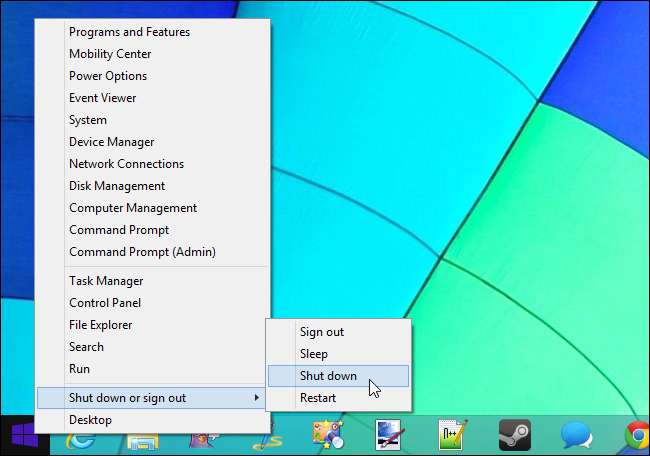
Domyślne skojarzenia plików są nadal frustrujące
ZWIĄZANE Z: Jak tworzyć obrazy, muzykę, wideo i pliki PDF na pulpicie w systemie Windows 8
Powiązania zaokrąglenia systemu Windows 8.1 są nadal nieprzyjemne dla użytkowników komputerów stacjonarnych. Po otwarciu obrazu z pulpitu zostaniesz przeniesiony do pełnoekranowego nowoczesnego interfejsu z ukrytym paskiem zadań i całym pulpitem. Miałoby sens, gdyby każde środowisko miało własne skojarzenia plików, więc po otwarciu obrazu z pulpitu zobaczysz program komputerowy, ale Microsoft tego nie zrobił.
Jeśli korzystasz z pulpitu, musisz przejść do panelu sterowania Domyślne programy i zmienić domyślne skojarzenia plików dla obrazów, plików PDF, muzyki i plików wideo.
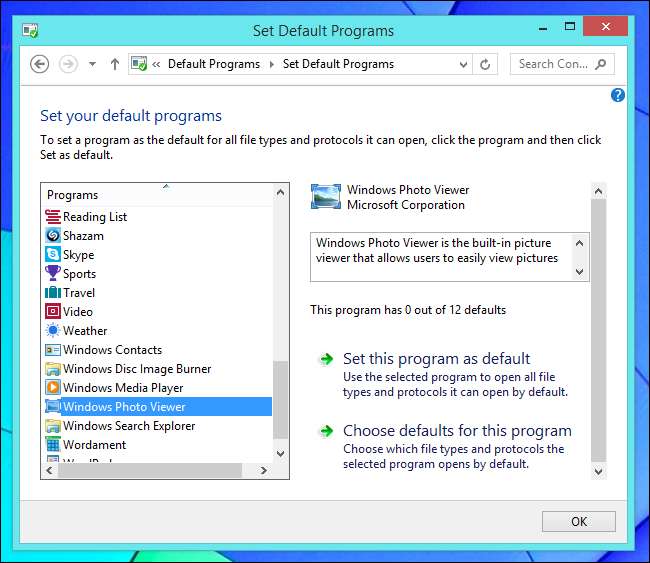
Integrację Bing można wyłączyć
Wyszukiwarka Bing firmy Microsoft jest zintegrowana z systemem Windows 8.1, umożliwiając łatwe wyszukiwanie za pomocą usługi Bing z poziomu funkcji wyszukiwania systemu. Aby to osiągnąć, wyszukiwania, które zaczniesz wpisywać na komputerze, będą wysyłane na serwery Bing. Jeśli wolisz, aby wyszukiwane hasła nie były wysyłane do usługi Bing, możesz to zrobić wyłącz integrację Bing z panelu Szukaj i aplikacje w aplikacji Ustawienia komputera.
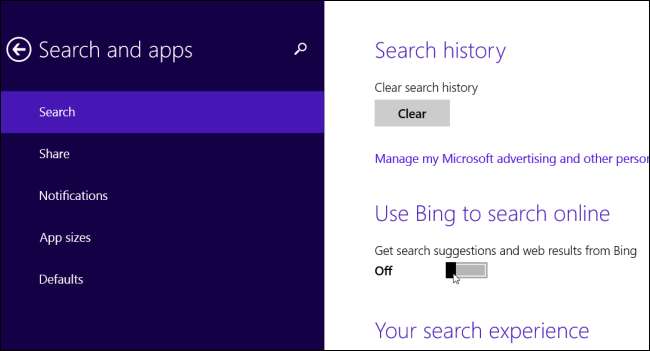
Kafelki nie są tworzone domyślnie
System Windows 8 automatycznie utworzył kafelki na ekranie Start po zainstalowaniu aplikacji lub programu komputerowego systemu Windows 8. Windows 8.1 już tego nie robi, umożliwiając pełną kontrolę nad układem ekranu startowego. Aby dodać kafelki dla nowo zainstalowanych programów, kliknij przycisk strzałki lub przesuń palcem w górę na ekranie Start. Kliknij prawym przyciskiem myszy lub przytrzymaj skrót do aplikacji i wybierz Przypnij do początku, aby utworzyć dla niego kafelek.
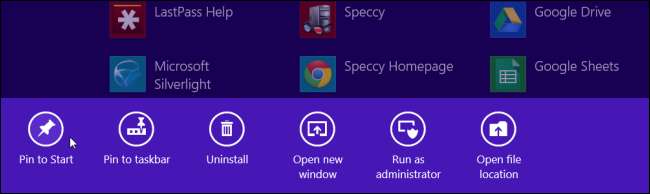
Tylko SkyDrive synchronizuje pliki w folderze SkyDrive, głównie
ZWIĄZANE Z: Jak zsynchronizować dowolny folder z SkyDrive w systemie Windows 8.1
Integracja z Windows 8.1 SkyDrive będzie synchronizować tylko pliki i foldery w folderze SkyDrive w C: \ Users \ NAME \ SkyDrive. Nie możesz synchronizować folderów poza tym folderem, a stara sztuczka z dowiązaniem symbolicznym też nie zadziała. SkyDrive zsynchronizuje również zdjęcia z folderu Rolka z aparatu, ale nie zsynchronizuje innych obrazów w folderze Obrazy.
Aby zsynchronizować inny folder, musisz spróbować przeniesienie go do SkyDrive i utworzenie dowiązania symbolicznego w innym miejscu .

Biblioteki są domyślnie ukryte
ZWIĄZANE Z: Jak przywrócić biblioteki w Eksploratorze plików Windows 8.1 i 10
Biblioteki są teraz domyślnie ukryte, mimo że są nadal intensywnie używane przez nowoczesne aplikacje. Na przykład aplikacje graficzne mają dostęp do biblioteki obrazów, a odtwarzacze wideo mają dostęp do biblioteki wideo.
Do ponownie uwidocznić biblioteki , kliknij prawym przyciskiem myszy w lewym okienku przeglądarki plików i wybierz Pokaż biblioteki.
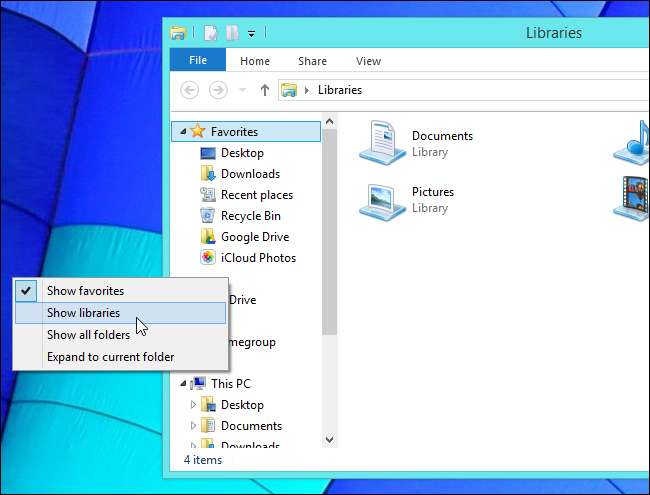
Dwa interfejsy przeglądarki Internet Explorer
Internet Explorer nadal oferuje dwa interfejsy - pełnoekranowy, w stylu Windows 8 i aplikację komputerową. Po uruchomieniu kafelka Internet Explorer z ekranu Start zobaczysz przeglądarkę Internet Explorer w stylu Windows 8.
Jeśli wolisz używać komputerowej wersji Internet Explorera po kliknięciu kafelka Internet Explorer, otwórz IE na pulpicie, kliknij menu koła zębatego i wybierz opcje internetowe. Kliknij kartę Programy i ustaw przeglądarkę Internet Explorer, aby otwierała „Zawsze w Internet Explorerze na pulpicie”.
Jeśli Internet Explorer nie jest Twoją domyślną przeglądarką, zawsze będzie się otwierać na pulpicie i nie będzie można zmienić tego ustawienia.
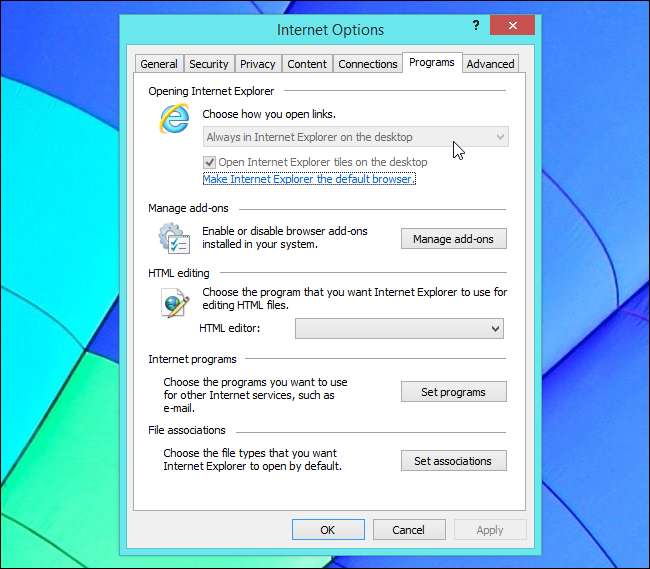
Snap jest ulepszony
ZWIĄZANE Z: Jak ulepszono nowoczesny interfejs w systemie Windows 8.1
Snap to niezwykle ważny element korzystania z aplikacji systemu Windows 8, ponieważ umożliwia jednoczesne korzystanie z wielu aplikacji. Wydaje się dość ograniczony na laptopie lub komputerze stacjonarnym, ale działa odświeżająco i wydajnie na tablecie.
Aby przyciągnąć aplikację, przesuń palcem z lewej strony ekranu i umieść kafelek aplikacji po lewej lub prawej stronie ekranu. Zablokuje się obok bieżącej aplikacji. Za pomocą myszy przesuń mysz do lewego górnego rogu ekranu i przeciągnij i upuść kafelek aplikacji na ekranie w wybranym miejscu. Możesz teraz zmieniać rozmiar aplikacji, aby zajmowały tyle miejsca, ile chcesz, a nawet wyświetlać trzy lub więcej aplikacji na ekranie jednocześnie, w zależności od rozdzielczości ekranu. Nowoczesny interfejs systemu Windows 8.1 to dużo matka Potężniejszy niż Windows 8 .
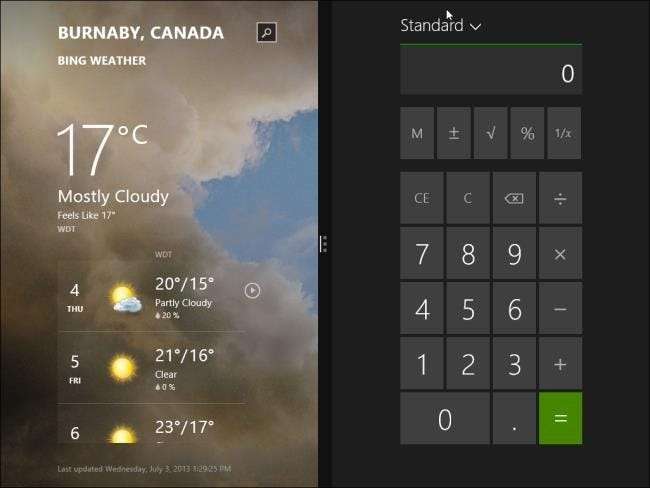
Narzędzia administracyjne są domyślnie ukryte
ZWIĄZANE Z: Jak wyświetlić narzędzia administracyjne na ekranie nowoczesnego interfejsu użytkownika w systemie Windows 8
Narzędzia systemowe znajdujące się w folderze Narzędzia administracyjne systemu Windows - aplikacje takie jak Harmonogram zadań, Podgląd zdarzeń, Usługi i narzędzia do zarządzania komputerem - są zwykle ukryte. Nie pojawią się na liście Wszystkie aplikacje i nie będzie można ich znaleźć, przeszukując zainstalowane aplikacje. Jeśli ich potrzebujesz, przejdź do ekranu Start, naciśnij Klawisz Windows + C, wybierz Ustawienia, wybierz Kafelki i włącz opcję Pokaż narzędzia administracyjne na panelu Kafelki. Pojawią się one we Wszystkich aplikacjach i pojawią się, gdy będziesz szukać ich według nazwy.
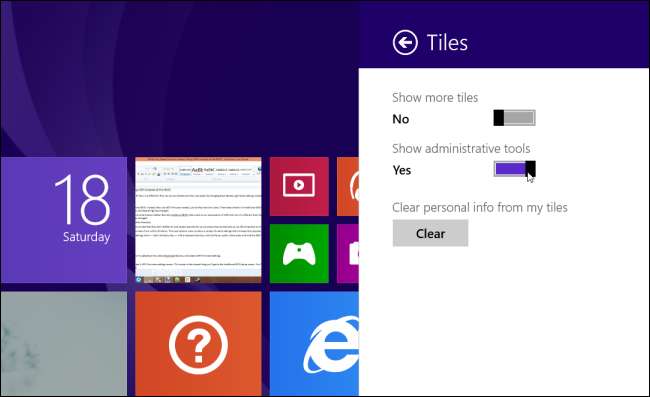
Skupiliśmy się głównie na komputerach stacjonarnych, ale użytkownicy tabletów nie zostali pominięci. Jeśli używasz systemu Windows 8.1 na tablecie, sprawdź nasza lista nowych funkcji, które Windows 8.1 oferuje użytkownikom tabletów .
Źródło zdjęcia: Rodrigo Ghedin on Flickr







